
Eagle PCB について,プリント基板設計ソフト「Eagle」は、設計分野での標準的なソフトウェアであるため、多くの設計者に支持されています。
このソフトウェアのダウンロード方法と使用ガイドは、ナビゲーションに直接記載されています。
プリント基板の設計・製造・組立の過程では、様々な問題が発生します。 いくつかは、プロセスの最後に正常な機能を妨げるかもしれない他の要因の間で見落とし、間違った測定に起因するかもしれない。
この記事では、ソフトウェアがどのように機能するか、起こりうる問題とその対処法について理解を深めることができます。
では、始めましょう。
Eagle PCBデザイン・ソフトウェア
1.1Eagle PCB – 定義
イーグルソフトウェアは、デザイナーが簡単に適用できるグラフィカルなレイアウトエディタ(EAGLE)の略語を使用しています。 前述のように、PCBを考え出すためのイーグルデザインソフトウェア。
このプロセスは、製造前に行われるため、主にコンピュータを介して行われます。数々の賞を受賞しているこのソフトウェアは、ユーザーフレンドリーなインターフェースを持ち、多くの設計者にとって手頃な価格です。
多くのデザイナーは、その有用性と独自性のためにこのソフトウェアを探しています。

1.2Eagle PCB – 特徴
このソフトウェアには、他のソフトウェアと比較して、より好ましく使用できるいくつかの機能があります。回路図の作成に便利な回路図エディタを搭載しています。WindowsやMacなど、あらゆる環境で動作します。
また、最大で200MB、25MBのインストーラーが必要となるため、容量も少なくて済みます。フリーウェアと低価格のウェアがあり、どんなPCBでも設計できます。
·このソフトの一番の特徴をまとめると以下のようになります。
·プロフェッショナルなPCBデザインの作成。
·マウスをクリックするだけで基板が作成できます。
·最大999枚のシートを使用することができ、多くのデザイナーが好むであろう複雑なデザインをサポートします。
ドラッグ&ドロップ方式によるシートの配置が可能。
·さまざまなアセンブリのバリエーションを管理することができます。
·複雑な機能を持ちながら、あらゆるタイプのデザイナーにとって使いやすいツールである。
·すべての接続が正しく行われていることを確認するために、デザインルールチェックを行う特別な機能を持っています。
1.3Eagle PCB – 使用方法
このソフトウェアは、データのインポート/エクスポート、シミュレーション、その他多くのコマンドを含む機能の改善を可能にします。本ソフトウェアは、次のようなほとんどのOSで使用できます。
·Windows
·Linux
·Mac
インストールとセットアップの方法
2.1 ソフトウェア
PCBは、回路のすべての部品を効果的に動作させるために不可欠なものです。特にEagle PCBデザイン・ソフトウェアは、PCBの設計に最も適したソフトウェアであり、次のような理由で使用されています。
軽量であること。前述したように、このソフトウェアは最大200MBのスペースを占有しますが、これはこのソフトウェアがもたらす機能や利点に比べれば全く無視できるものです。
コストパフォーマンスが高い。このソフトウェアには、フリーウェア版と低価格の有料版があります。フリーウェア版でも、プリント基板の設計に必要な様々な機能を利用することができます。
汎用性があります。Eagle PCBデザイン・ソフトウェアは、MacやWindowsを含む様々なOSで動作します。
2.2 ダウンロード、インストール、実行
本ソフトウェアの開発元であるキャドソフト社のサイトからダウンロードすることができます。お使いのOSに最適なバージョンを入手することができます。
また、前述のようにダウンロードは非常に軽いので、そのために多くのスペースを費やすことはありません。
他のプログラムと同様に、Eagle PCBデザインソフトウェアは、シームレスなユーザーエクスペリエンスを確保するために、コンピュータに簡単にインストールします。最初に、あなたの側からのコマンドなしで自分自身を抽出し、その後、さまざまな一連のダイアログを通じてインストールを設定する必要があります。
セットアップ中に、通常はインストールプロセスの最後の段階で出てくるウィンドウに遭遇します。そのウィンドウは以下の通りです。
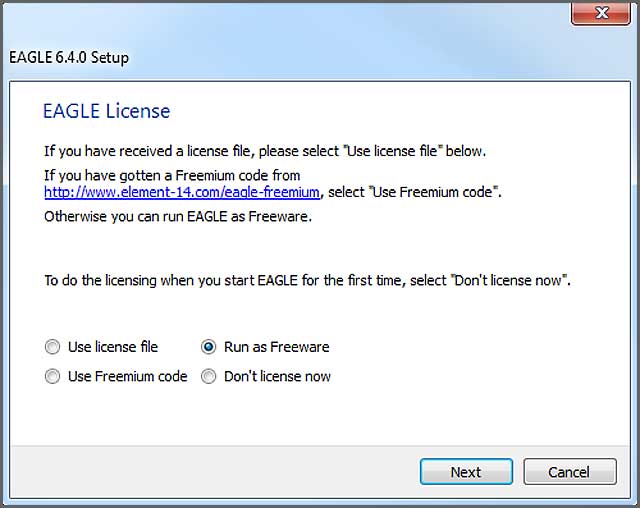
このソフトウェアの良いところは、上のオプションにあるように、有料版を使うことも、無料で使うこともできることです。
無料版には制限がありますので、以下をご参照ください。
·メールとフォーラムでのみサポートされています。
·非営利目的であるため、トレーニングとして使用するか、個人的に使用するデザイナー向けです。したがって、フリーウェア版を営利目的や販売目的で使用することはできません。
·フリーウェア版では、許可されているシグナルレイヤーは2つだけです。それ以上のレイヤーが必要な場合は、有料のライセンスオプションを利用することをお勧めします。
·フリーウェア版を使用する場合、寸法に関するPCBデザインのサイズには制限があります。
一般的に、アプリケーションのほとんどの機能を自由に使用することができますが、いくつかの制限があります。より多くの機能を必要とする場合は、ソフトウェアのライセンスを検討することができますが、これは存在する他の選択肢よりもまだ安いです。
Eagle PCBデザイン・ソフトウェアを起動すると、まずソフトウェアを使用するためのガイドとなるコントロール・パネルが表示されます。
ここでは、コントロールパネル上で異なる機能を持つ6つの拡張機能を紹介します。
·デザインルール。これは、ボードデザインを送信する前に満たさなければならない一連のルールです。
·スクリプト。これらのファイルは、デザイナーがイーグルのユーザーインターフェースをカスタマイズするために使用されます。ここでは、配色などを自分の好みに合わせて変更することができます。
·プロジェクト。ここには、あなたが取り組んできたすべてのプロジェクトがグループ化されています。
·CAMジョブ。CAMプロセッサは、ガーバーファイルの作成や、これらのヘルプを開きます。
·ULP(User Language Programs)。これらは、イーグルのユーザー言語で書かれたスクリプトです。
·ライブラリ。ライブラリは、部品の保管に役立ち、互いにしっかりと関連した部品群を含んでいる。
上記についての詳細をチェックするには、次のリンクを見てください: https://learn.sparkfun.com/tutorials/how-to-install-and-setup-eagle
Eagle PCB Design Full Version Free Download Crack
3.1について
Eagle PCB Designソフトウェアは、設計者なら誰でも使える簡単で実用的なツールを備えています。しかし、複雑な作業もできないわけではありません。多くの集中力とツールを必要とする奥深い作業にも有効です。
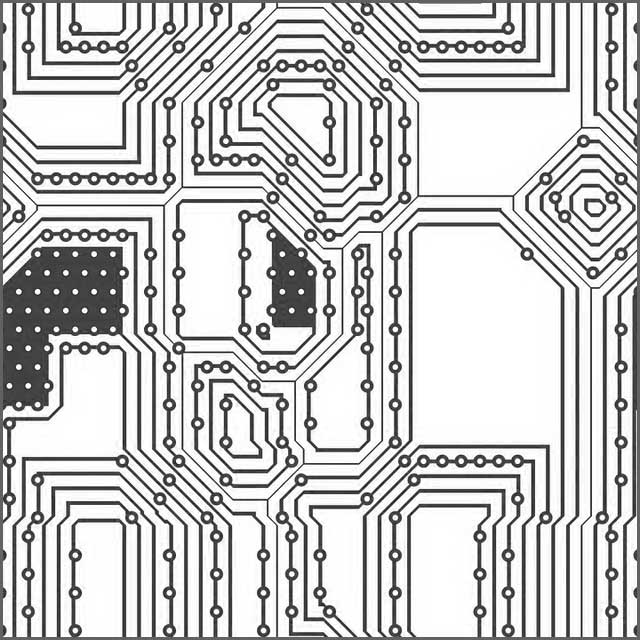
3.2 Eagle PCB design software full version free download crack
このソフトウェアは、開発者のサイトから簡単にダウンロードできます。このサイトは、キャドソフトとして知られており、あなたのプロセッサのものと一致する最新のソフトウェアを持っています。
ソフトウェアは、それを作った内蔵のメカニズムを介して自分自身を抽出し、それは、インストールを設定する方法を提示します。このソフトウェアには、フリーウェア版とライセンス版があります。
フリーウェア版には、商業目的での使用を禁止する非営利目的の制限など、使用を妨げる可能性のあるいくつかの制限を除いて、必要なツールのほとんどが用意されています。
ライセンス版は無制限ですので、ご検討ください。また、そのために支払う価格は、あなたがそれほどピンチを感じないような方法で非常に重要ではありません。
ライセンス版は、市場に存在する他のソフトウェアよりも効果的で安価です。Eagle PCBソフトウェアのクラックは、異なるサイズと多層プリント回路を作成することができます。
ユーザーソフトウェアでは、コピーはもちろんのこと、選択した項目を消去したり、クリップボードの内容を配置したり、人が作業している環境に配置できる様々なコンポーネントから選ぶことができます。
Cadsoft Eagle PCB software full version crackは使いやすく、コストパフォーマンスにも優れています。それは、プリント基板を設計するための見事な方法です。
このソフトウェアの特徴としては、以下のようなものがあります。
·モジュラーデザインブロックを採用している
·コンポーネントの入手性に関する不満を軽減します。
·フルスピードで動作します。
·モジュール式のデザインブロックを採用しています。
·マザーボードの準備ができていることを確認できます。
·既製のウィジェット・ライブラリにより、創造性を発揮できる。
·効果的な方法でPCBを統合することができます。
·レイアウトツールを使って、デザインに命を吹き込むことができます。
イーグル・ソフトウェアでデザインを作成するには
4.1 イーグル・ソフトウェアを使ったPCBデザインの作成
プリント基板(通称PCB)は、導電性の電気トラックを使用して接続されたいくつかの電気部品で構成されている基板である。
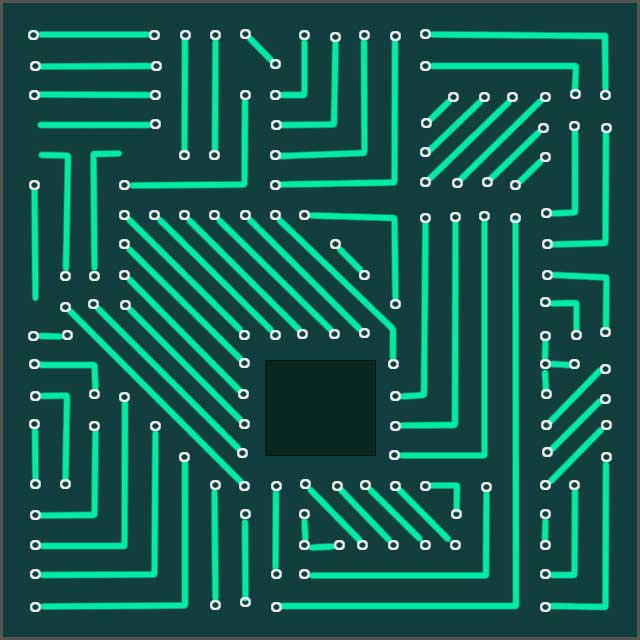
PCBは、ノイズや歪みなどの問題を回避したい場合に使用するのが適切です。商用で使用するには、効果的に機能する適切な回路基板を使用する必要があります。
ここでは、Eagleソフトウェアを使用してPCBを設計する方法を学びます。この方法は、自宅にいながらにして実現できます。ステップ・バイ・ステップでわかりやすく説明していますので、ぜひ参考にしてください。
このプロセスでは、以下の点に注意してください。
·プリント基板に使用するデザインの回路図を作成する。
·プリント基板のレイアウトを描く。
·最後に基板を作る。この工程には、さまざまな方法があります。
具体的には、CADと呼ばれるツールを使って、プリント基板に使用するデザインの回路図を作成します。また、プリント基板のレイアウトを描くにもCADツールが必要になります。
CADツールは多くの種類があり、挙げきれませんが、その一部をご紹介します。
·Mentor Graphics PADS。
·Altium designer。
·Autodesk eagle.
·KiCad。
·Cadenceです。
PCBデザインソフト「Eagle」は3種類あります。
·Eagle フリー。
·スタンダード。
·イーグル・プレミアム
すでにご存じかもしれませんが、イーグルフリー版は、有料ではないフリーウェア版です。回路図やプリント基板のレイアウトをキャプチャするために使用することができます。
eagleのスタンダード版とプレミアム版は、標準のフリーウェア版に加えて、より多くの機能を備えています。これらの機能には、回路図シートの追加、信号層の増加、基板面積の増加などがあります。
Eagle PCBデザイン・ソフトウェアの使い方ですが、ダウンロードした後、実行してソフトウェアのコントロール・パネルを表示します。その後、ファイルをクリックして、これから作業する新しいプロジェクトを選択します。
プロジェクトの名前を好きな名前に変更して、作業を開始します。
そのプロジェクトを右クリックして、新しい回路図を作成します。これは、デザインを実現するための最初のステップです。新しい回路図のウィンドウが表示され、作業用の空白スペースが設けられます。ここで、選んだデザインの回路図を描くことができます。
4.2 回路図の設計
回路図エディタを使って、PCBの回路図を設計することができます。次に、回路図にコンポーネントを追加する必要があります。この作業は、ツールバーからオプションを追加して行います。これを行うと、新しいウィンドウが表示されます。
このウィンドウには、新しいコンポーネントが表示され、その中から選択して回路図に追加することができます。ICを直接追加するのではなく、8ピンのDIPであるOp-Ampのようなコンポーネントを追加することができます。
ここでは、8ピンのDIPを選択し、OKをクリックすると、回路図シートにコンポーネントが配置されます。シートを一度クリックして部品を配置し、オプションで右クリックして回転させることもできます。
その後、etc.キーをクリックすることで、回路図シートに戻ることができます。キーをクリックすると、部品の選択画面に戻ることができます。回路の完成です。
以下のような部品を追加する必要があります。
·1/4ワットの抵抗器
·小型ブザー
·角型POT
·サーミスタ
·2ピンのネジ端子
·供給ライブラリの+5とGNDの記号
すべての部品を配置したら、部品名を変更し、その値を記載する必要があります。その際、わかりやすい名前にする必要があります。
この後の手順では、サイドツールバーのネットオプションを使って接続を行います。すべての接続が完了すると、最終的な回路図は以下のようになります。
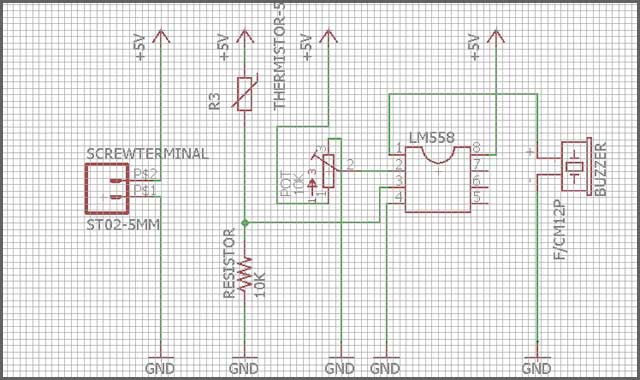
回路図の作成が完了したら、次にPCBレイアウトの設計に進みます。これにはPCBレイアウトエディタを使用します。
4.3 PCB ガーバーファイルの生成
ガーバーファイルは、PCB(Printed Circuit Boards)で使用される標準的なファイルです。PCBのイメージを記述したもので、通常、.rarまたは.zipのアーカイブ内にあります。ガーバーファイルは、製造工程で使用されます。
PCBの製造では、ガーバーファイルはRS-27 4xフォーマットで要求され、以下のようないくつかの一般的なプログラムを使用して生成することができます。
·Dip trace.
·イーグル
·サーキットメーカー。
·Proteus
·デザインスパーク
·PCBE.
ここでは、eagle PCBソフトウェアに焦点を当てます。
そのため、このプログラムを使ってガーバーファイルを作成する方法を見ていきます。これを学ぶには
https://www.wellpcb.com/news/combining-multiple-eagle-pcbs-one.html
イーグルでファイルを生成するプロセスは、極めて直接的でわかりやすい。あまりハッとさせられるようなことはなく、最後までわかりやすいプロセスとなっています。他のデザインソフトは、イーグルに比べると少し難しいかもしれません。
このプロセスでは、デザインインを開くと、ここにCAMのアイコンがあり、さらにCAMプロセッサーが出てきます。新しいウィンドウでは、あなたのボードのための正しいCAMファイルを見つけることができるファイル-オープン-ジョブオプションに行くことによって、CAMファイルを開く必要があります。
種のCAMファイルを使用しているかどうかを確認する必要があります。注文を確定する前に、オンラインガーバービューアーを使って確認する必要があります。
結論
Eagle PCBソフトウェアは、製造前のプリント基板を設計するために使用できる最高のプログラムです。以上、一連のプロセスをどのように実現するかをご紹介しましたが、お問い合わせや問題がある場合には、以下からご連絡ください。
